[profs] Utiliser le stockage de Apps
Apps.education.fr est une plateforme développée au sein de la Direction du Numérique pour l'Éducation pour proposer les outils essentiels du quotidien à l'ensemble des agents de l'Éducation Nationale. Elle propose entre autres un espace de stockage en ligne de 100Go sur un cluster de serveurs Nextcloud. L'authentification se fait avec les identifiants nationaux.
Prérequis sur le serveur
L'administrateur du serveur doit en premier lieu déployer les deux logiciels winfsp et rclone sur l'ensemble des postes.
Cela se fait très simplement dans l'interface d'administration du serveur, menu "Applications Windows".
Il est important que ce déploiement soit effectif et terminé pour que les utilisateurs puissent bénéficier du stockage Apps avec leur session sur l'ensemble des postes de l'établissement.
Prérequis pour l'utilisateur
-
Activer son compte Apps
Rendez-vous sur https://portail.apps.education.fr/signin et identifiez-vous, de préférence en utilisant le bouton d'authentification Éducation Nationale.
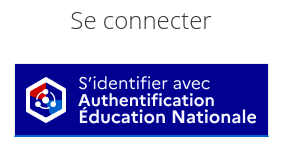
-
Créer l'espace de stockage Nextcloud Apps
Cela se fait simplement en ouvrant une fois l'application Nextcloud depuis le portail Apps
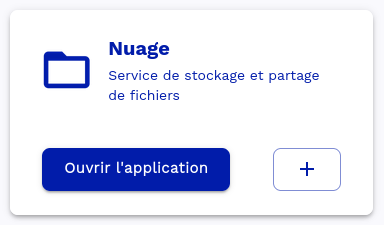
-
Noter le nom du serveur sur lequel est hébergé le compte
Ce nom apparaît au début de l'URL de la page Nextcloud :
https://nuage0x.apps.education.fr/.
Procédure de paramétrage par l'utilisateur
-
Accéder à votre interface user :
http://se4fs/user/depuis un client du domaine, ou en utilisant le connecteur ENT s'il est disponible. -
Autoriser les popups dans les paramètres de votre navigateur.
-
En bas de la page d'accueil de l'interface user, sélectionnez votre serveur Apps dans la liste, et lancer la procédure d'authentification
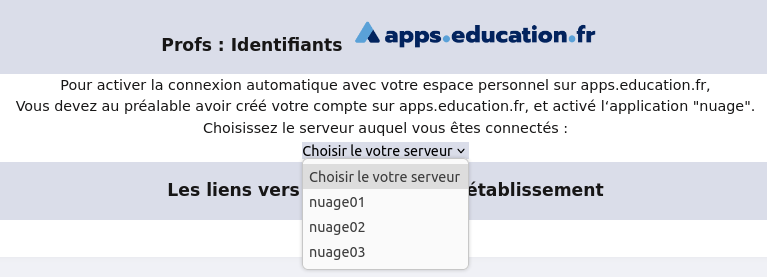
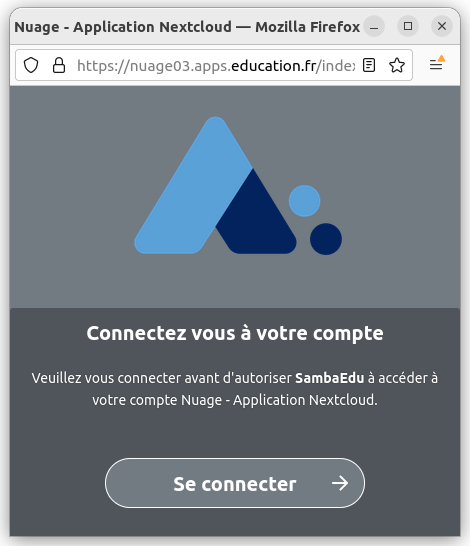
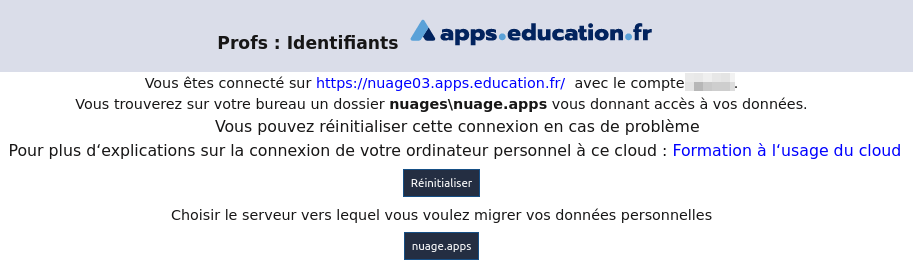
-
Fermer la session SambaÉdu si celle-ci est ouverte.
A l'ouverture de session suivante, après quelques secondes, le contenu du stockage Nextcloud Apps sera accessible sur le bureau
Synchronisation sur l'ordinateur personnel
Installer le client de synchronisation Nextcloud sur l'ordinateur personnel
Remarques
En cas de souci, il est préférable de réaliser la procédure de paramétrage par l'utilisateur dans une fenêtre de navigation privé.